Cách tạo dòng chữ ký Outlook trong Word?
Như bạn biết, có một Dòng chữ ký tính năng tạo dòng chữ ký trong Word dễ dàng. Có thể tạo chữ ký Outlook bằng tính năng dòng Chữ ký này trong Word không? Bài viết này sẽ giới thiệu hai cách để thực hiện.
- Gửi email tự động với Auto CC / BCC, Tự động chuyển tiếp theo quy định; gửi Tự động trả lời (Vắng mặt) mà không cần máy chủ trao đổi...
- Nhận lời nhắc như Cảnh báo BCC khi trả lời tất cả khi bạn đang ở trong danh sách BCC và Nhắc nhở khi thiếu tệp đính kèm để quên các tệp đính kèm...
- Cải thiện hiệu quả email với Trả lời (Tất cả) kèm tệp đính kèm, Tự động thêm lời chào hoặc ngày và giờ vào chữ ký hoặc chủ đề, Trả lời nhiều emailhữu ích. Cảm ơn !
- Hợp lý hóa việc gửi email với Thu hồi email, Công cụ đính kèm (Nén tất cả, Tự động lưu tất cả...), Loại bỏ các bản saovà Báo cáo nhanhhữu ích. Cảm ơn !
 Tạo dòng chữ ký Outlook trong Word
Tạo dòng chữ ký Outlook trong Word
Để tạo dòng chữ ký Outlook trong Word, vui lòng thực hiện như sau:
1. Tạo tài liệu Word trống, sau đó bấm Chèn > Dòng chữ ký. Xem ảnh chụp màn hình:
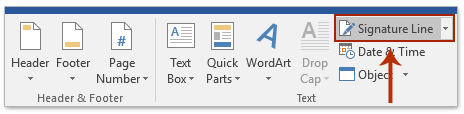
2. Trong hộp thoại Mở Thiết lập Chữ ký, vui lòng (1) điền tên của bạn vào ô đầu tiên; (2) nhập tiêu đề của bạn vào ô thứ hai; (3) nhập địa chỉ email của bạn vào ô thứ ba; (4) kiểm tra Hiển thị ngày ký trong dòng chữ ký tùy chọn, và (5) nhấp vào OK cái nút. Xem ảnh chụp màn hình:

3. Bây giờ dòng chữ ký được chèn vào tài liệu. Vui lòng chọn dòng chữ ký và sao chép nó.
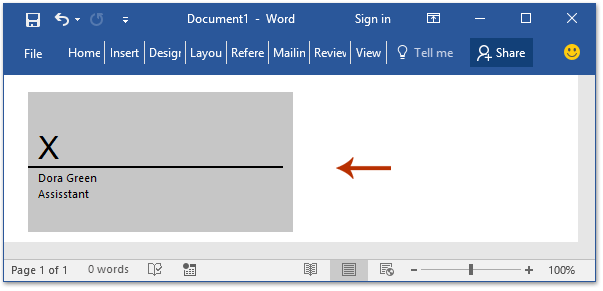
4. Khởi chạy Outlook của bạn và nhấp vào Trang Chủ > Email mới để tạo một email mới.
5. Trong cửa sổ Tin nhắn mới, vui lòng nhấp vào Chèn > Chữ ký > Chữ ký. Xem ảnh chụp màn hình:

6. Trong hộp thoại Chữ ký và Văn phòng phẩm, vui lòng nhấp vào Mới để mở hộp thoại Chữ ký Mới, tiếp theo đặt tên cho chữ ký mới và nhấp vào OK cái nút. Xem ảnh chụp màn hình:

7. Bây giờ một chữ ký mới được tạo và chọn. Vui lòng đi đến Chỉnh sửa chữ ký , dán dòng chữ ký mà bạn đã sao chép trong Word, sau đó bấm vào OK cái nút. Xem ảnh chụp màn hình:
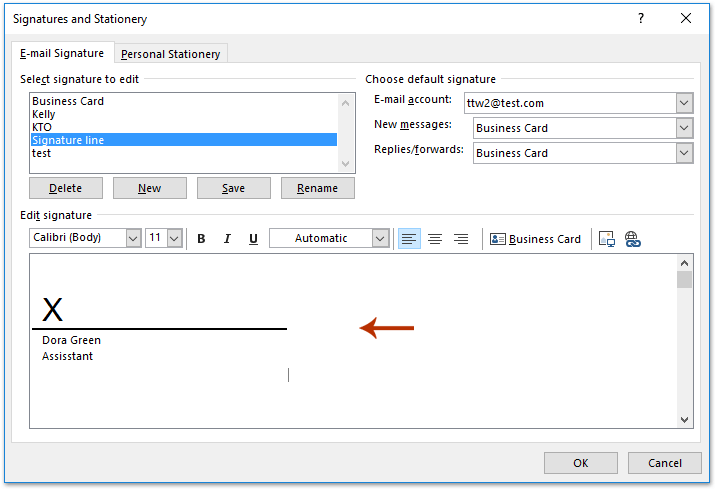
Cho đến nay, bạn đã tạo dòng chữ ký Outlook thông qua tính năng Dòng chữ ký của Microsoft Word.
 Tạo dòng chữ ký Outlook không có X ở trên trong Word
Tạo dòng chữ ký Outlook không có X ở trên trong Word
Như bạn thấy, có một dấu X lớn phía trên dòng chữ ký bằng phương pháp trên. Để tạo dòng chữ ký Outlook không có X ở trên trong Word, vui lòng thực hiện như sau:
1. Tạo một tài liệu Word mới, nhấp vào Chèn > Bàn, và sau đó chọn Bảng 1x2 trong danh sách thả xuống. Xem ảnh chụp màn hình:
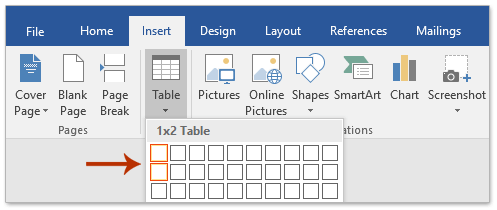
2. Bây giờ một bảng 1x2 được chèn vào, vui lòng nhập tên và chức danh của bạn vào ô thứ hai.
3. Bấm Chèn> Hình dạng> Dòng, rồi vẽ một đường thẳng ở giữa bảng.
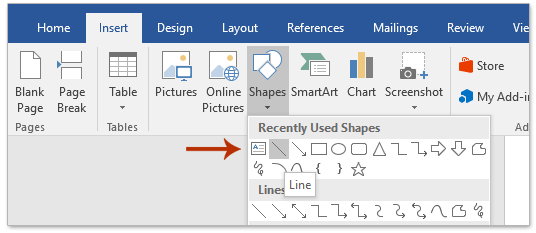
Bây giờ bạn sẽ nhận được một bảng với một đường ngang như ảnh chụp màn hình dưới đây:

4. Chọn bảng và nhấp vào Trang Chủ > Borders > Không biên giới để xóa tất cả các đường viền khỏi bảng.
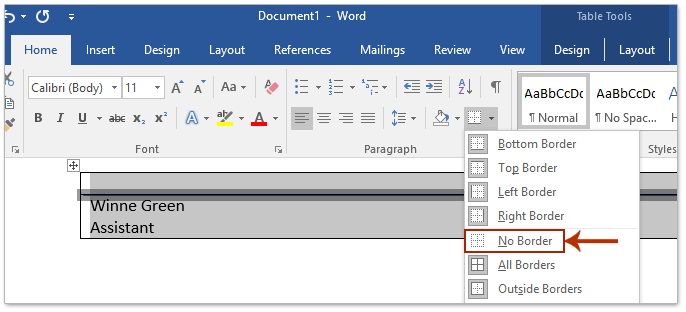
Cho đến nay, bạn đã tạo một dòng chữ ký không có X ở trên trong Word. Hãy làm theo các bước tương tự tôi đã giới thiệu trong phương pháp đầu tiên để sao chép dòng chữ ký sang chữ ký Outlook mới.
 Bài viết liên quan
Bài viết liên quan
Công cụ năng suất văn phòng tốt nhất
Kutools cho Outlook - Hơn 100 tính năng mạnh mẽ để tăng cường Outlook của bạn
📧 Tự động hoá email: Vắng Mặt (Có sẵn cho POP và IMAP) / Lên lịch gửi email / Tự động CC/BCC theo quy định khi gửi Email / Tự động chuyển tiếp (Quy tắc nâng cao) / Tự động thêm lời chào / Tự động chia email nhiều người nhận thành các tin nhắn riêng lẻ hữu ích. Cảm ơn !
📨 Quản lý email: Dễ dàng thu hồi email / Chặn email lừa đảo theo chủ đề và những người khác / Xóa các email trùng lặp / Tìm Kiếm Nâng Cao / Hợp nhất các thư mục hữu ích. Cảm ơn !
📁 Tệp đính kèm chuyên nghiệp: Lưu hàng loạt / Tách hàng loạt / Nén hàng loạt / Tự động lưu / Tự động tách / Tự động nén hữu ích. Cảm ơn !
🌟 Giao diện ma thuật: 😊Thêm nhiều biểu tượng cảm xúc đẹp và thú vị hơn / Tăng năng suất Outlook của bạn với chế độ xem theo thẻ / Thu nhỏ Outlook thay vì đóng hữu ích. Cảm ơn !
👍 Kỳ quan chỉ bằng một cú nhấp chuột: Trả lời tất cả bằng tệp đính kèm đến / Email chống lừa đảo / 🕘Hiển thị múi giờ của người gửi hữu ích. Cảm ơn !
👩🏼🤝👩🏻 Danh bạ & Lịch: Thêm hàng loạt liên hệ từ các email đã chọn / Chia nhóm liên hệ thành các nhóm riêng lẻ / Xóa lời nhắc sinh nhật hữu ích. Cảm ơn !
Trên 100 tính năng Chờ đợi sự khám phá của bạn! Bấm vào đây để khám phá thêm.


